
图像处理 占存:2.32MB 时间:2020-10-28
软件介绍: Adobe Photoshop 是一款全能型图像处理工具,自 1990 年问世以来,已从专业设计师的 “秘密武器”...
Photoshop是一款支持多种文件格式的作图软件,包括PSD、JPEG、PNG等,并具备图层、蒙版、滤镜等核心功能,使用户能灵活调整图像细节。无论是专业设计师还是摄影爱好者,都能借助其强大的工具提升作品质量。接下来就让华军小编为大家解答一下photoshop怎么新建工程以及photoshop新建工程的方法吧!
第一步
首先,确保您的计算机上已经安装了Adobe Photoshop软件。双击桌面上的Photoshop图标,或者通过开始菜单(Windows)或应用程序文件夹(macOS)找到并启动Photoshop,进入其主界面。
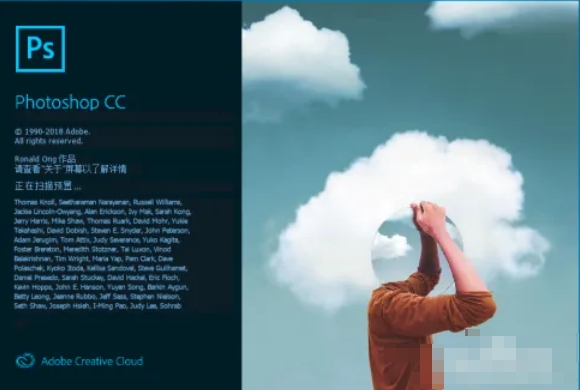
第二步
当Photoshop成功启动后,您将看到其主界面。在界面的左上角,通常会有一个“文件”菜单。点击“文件”菜单,会弹出一个下拉菜单,在下拉菜单中,选择“新建”选项。这一步是开始新建工程的关键。
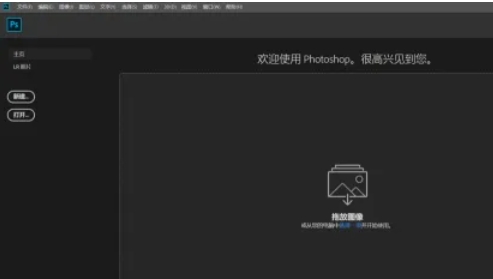
第三步
点击“新建”后,Photoshop会弹出一个名为“新建文档”的面板。这个面板是设置新建工程各项参数的地方,包括文档的尺寸、分辨率、颜色模式等。
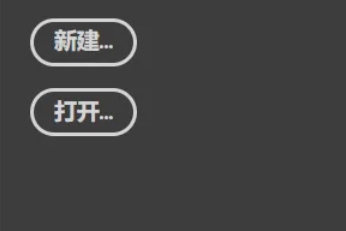
第四步
在“新建文档”面板中,您可以根据自己的需求编辑创建属性:
名称:为您的新建工程起一个名字,方便后续识别和管理。
预设:Photoshop提供了一些预设的文档尺寸,如国际标准纸张尺寸、网页尺寸等。您也可以选择“自定义”来设置自己的尺寸。
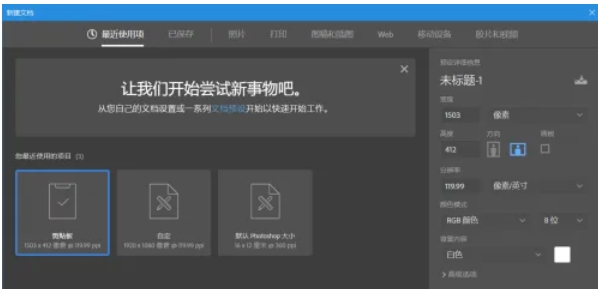
第五步
设置文档的宽度和高度,可以选择像素、英寸、厘米等单位。设置文档的分辨率,通常网页图像分辨率为72ppi,而打印图像则需要更高的分辨率,如300ppi。选择文档的颜色模式,如RGB(用于屏幕显示)、CMYK(用于印刷)等。选择文档的背景颜色或透明度,如白色、背景色或透明。

第六步
当您完成所有属性的编辑后,点击“新建文档”面板右下角的“创建”按钮。Photoshop会根据您的设置新建一个工程,并自动跳转到工作界面,您就可以开始在这个新建的工程中进行图像编辑和创作了。
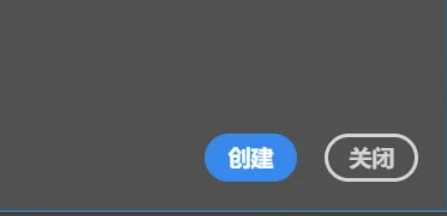
以上就是华军小编为您整理的photoshop怎么新建工程以及photoshop新建工程的方法啦,希望能帮到您!